Tabla de contenido
Prefacio
He estado considerando qué tipo de servidor comprar. Por ejemplo, soy un estudiante de posgrado. Si quiero implementar y aprender algo en Linux, he usado una máquina virtual antes. Sin embargo, es un poco complicado de abrir y usar. la máquina virtual, y está limitado a la máquina local. Lo pienso cuando vuelvo al dormitorio. Es imposible seguir trabajando en otra computadora. Los servidores en la nube pueden compensar estas deficiencias. Da la casualidad de que Huawei Cloud lanzó esta vez un nuevo producto, la instancia L de Huawei Cloud Yaoyun Server, así que lo probaré para ver si funciona bien.
Dirección de compra: compra de instancia Huawei Cloud Yaoyun Server L
Compra de servidor
Ingresa a la interfaz de compra
Inicie sesión en Huawei Cloud, mueva el mouse al producto en la barra de selección en la parte superior de la interfaz, se mostrará Huawei Cloud Yaoyun Server L, haga clic para ingresar
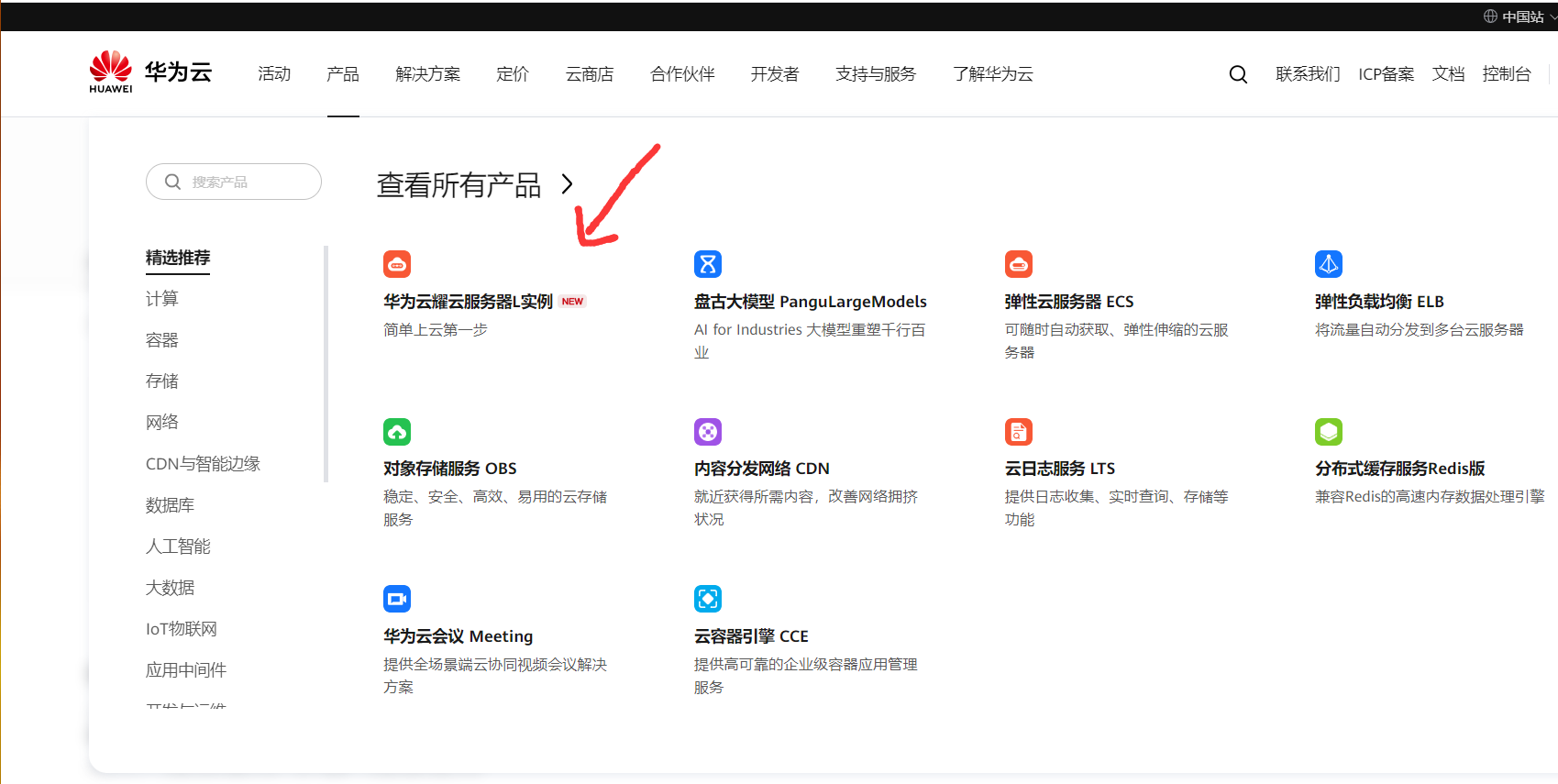
Haga clic para comprar e ir a la página correspondiente.
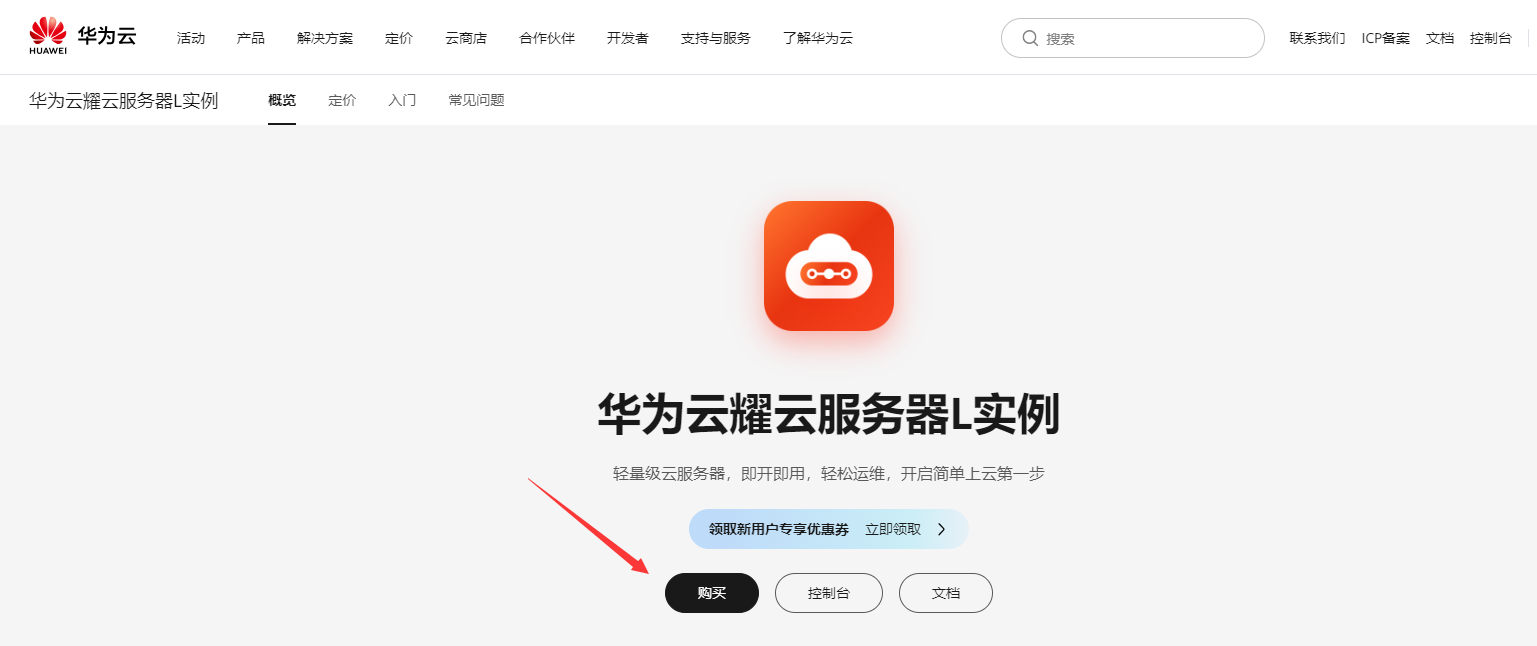
Seleccione la configuración del servidor
Después de ingresar, puede elegir la región donde se encuentra el servidor, la imagen de la aplicación o la imagen del sistema, las especificaciones de la instancia correspondiente, algunos servicios adicionales y el tiempo de compra según sus propias necesidades. Aquí, elegí Shanghai para mi región ( dependiendo principalmente de cuál está más cerca de su ubicación) Recientemente), elegí la versión ubuntu18.04 de la imagen del sistema ( 系统镜像的版本都可以自己选择,这一点好评!!!), elegí la especificación de primera instancia y el período de compra fue de un mes.
Después de seleccionar el servidor en la nube que desea comprar, haga clic en la esquina inferior derecha para comprarlo ahora
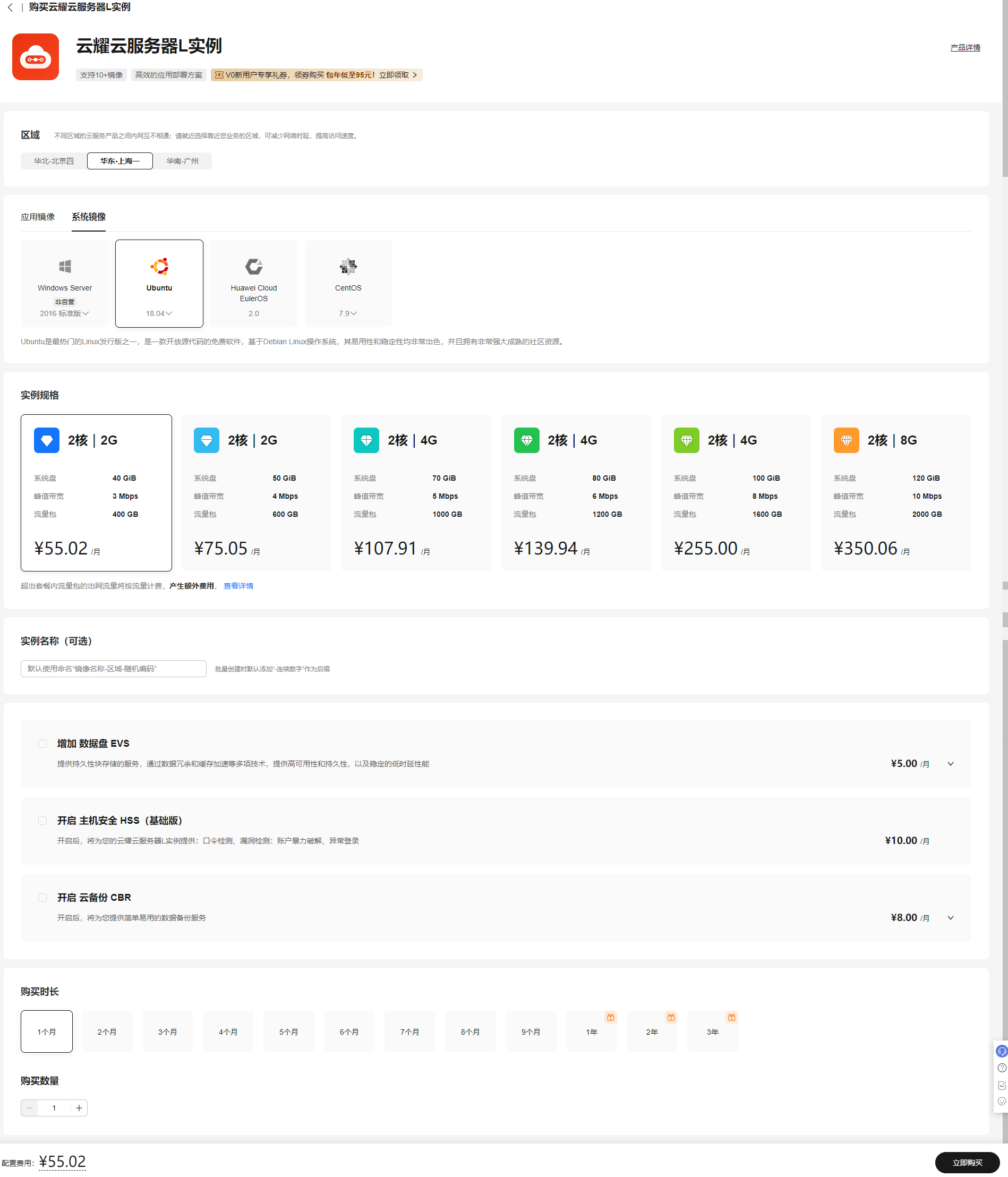
Hacer el pago
Verifique que he leído y acepto el "Acuerdo de usuario" y el "Descargo de responsabilidad espejo", haga clic en la esquina inferior derecha para pagar e ingresar a la interfaz de pago.
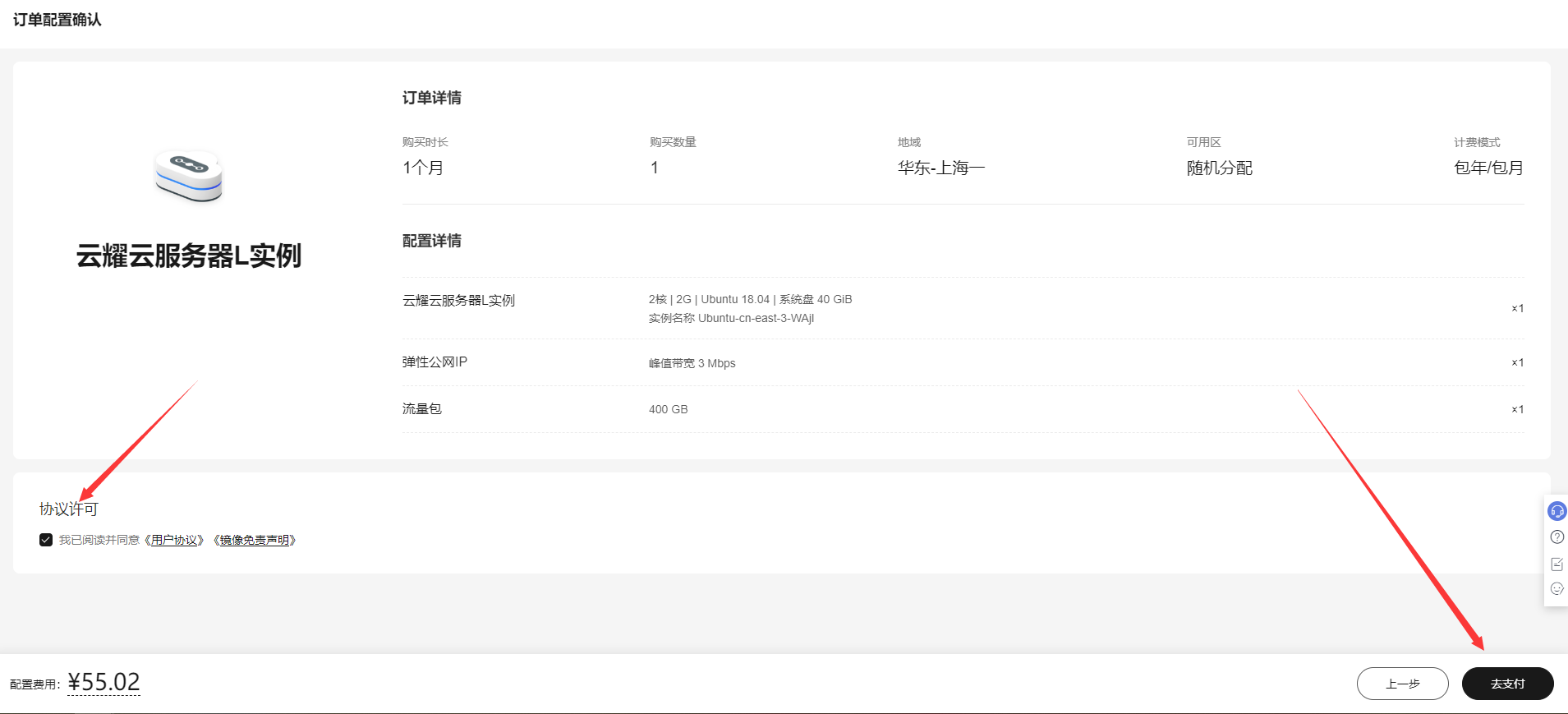
Me gustaría agradecer a Huawei por el cupón oficial, que se puede utilizar durante un mes por sólo 3 céntimos. Después de seleccionar el método de pago, haga clic en la esquina inferior derecha para pagar en línea
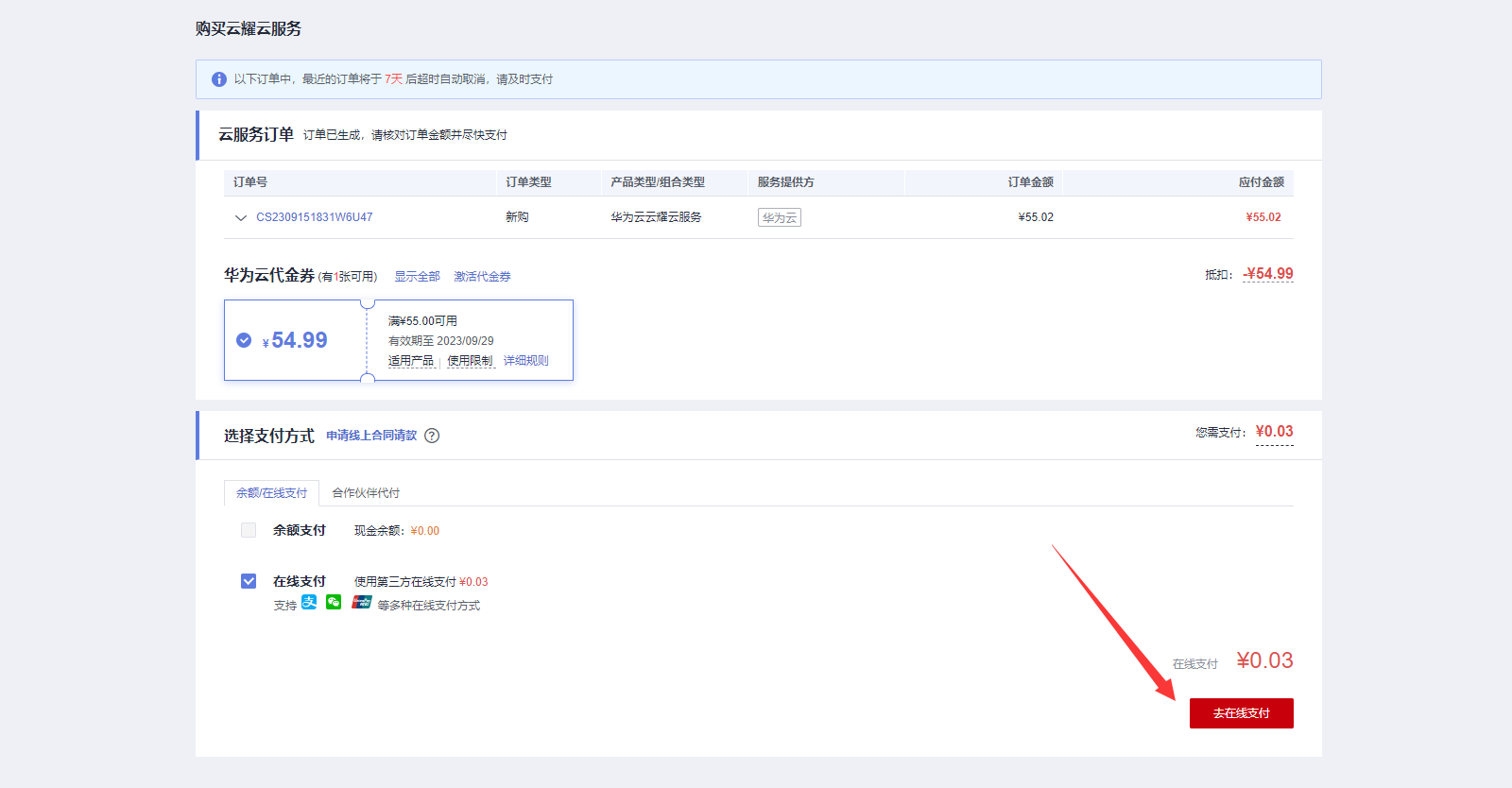
Luego de seleccionar el método de pago correspondiente, podrás pagar directamente.
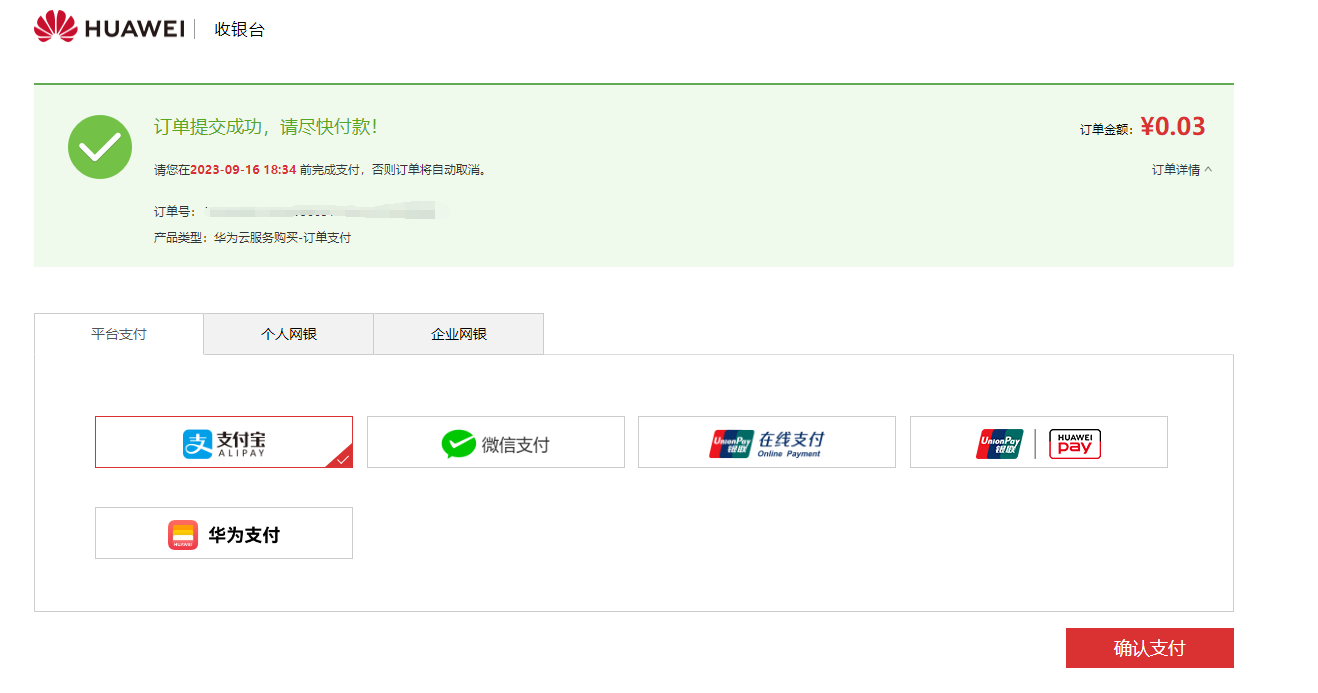
Todo el proceso de compra es relativamente simple y eficiente. Una vez que el pago del pedido se haya realizado correctamente, puede hacer clic directamente para regresar a la Consola de servicio Huawei Cloud Yaoyun. Puedes ingresar a la consola.
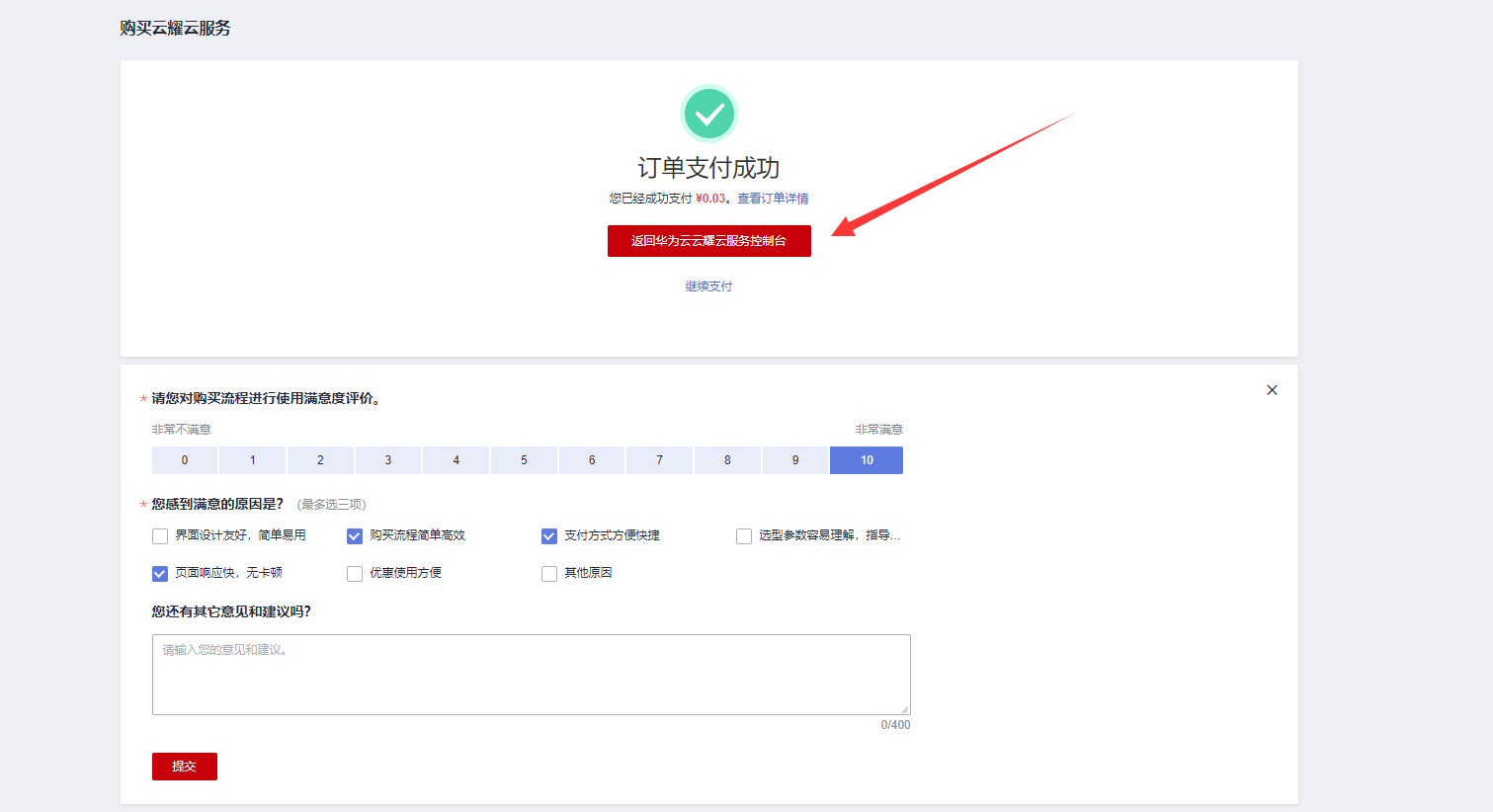
En la consola, puedes ver que el servidor en la nube que acabas de comprar se está ejecutando.
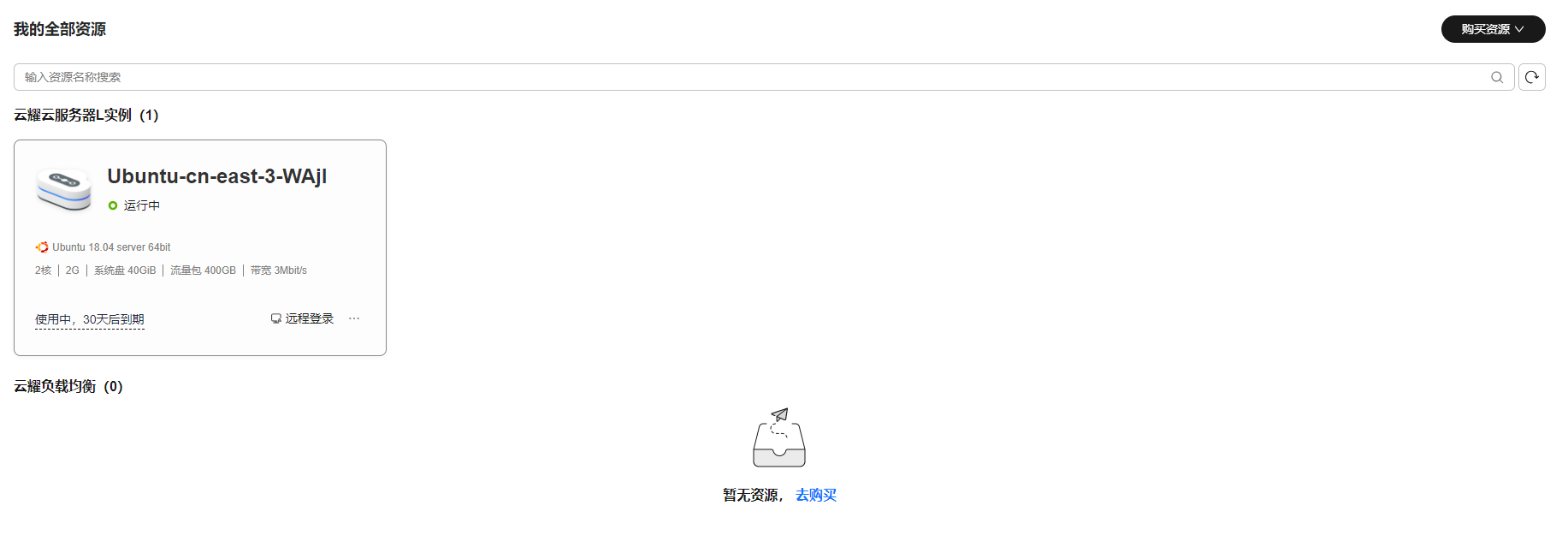
Experiencia en proceso de compra
En general es muy bueno, la página responde rápidamente y la guía e introducción de cada paso también es muy clara, para que la gente no se sienta confusa.
Interfaz de consola
Ingresa a la consola
Puedes ingresar a la consola desde la página de inicio.
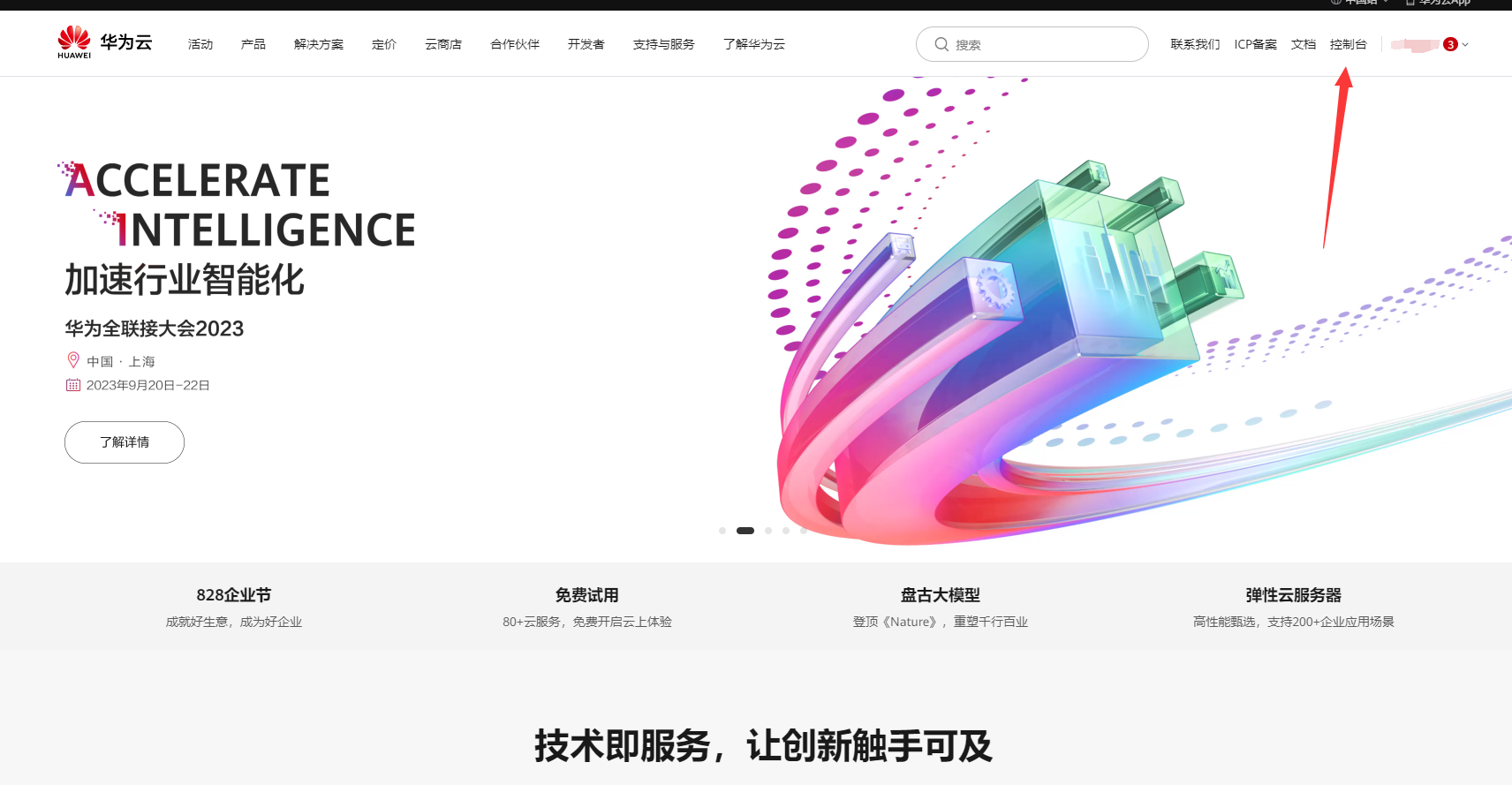
Interfaz de consola
Las funciones de cada parte de la interfaz de la consola son muy claras.上面的一排分别是总览、资源管理、运维管理、安全管理、自定义控制台。界面的左半部分分别显示了快捷导航、最近访问(实用)、我的资源(这个我很喜欢)、成本概况等,右半部分则显示了当前账户的费用概况以及云服务器的告警等信息。

Si mueve el mouse a la posición que se muestra en la imagen a continuación y hace clic en él, aparecerá una lista de servicios para ayudarlo a navegar rápidamente. La forma en que aparece esta lista de servicios me da una sensación muy cómoda.
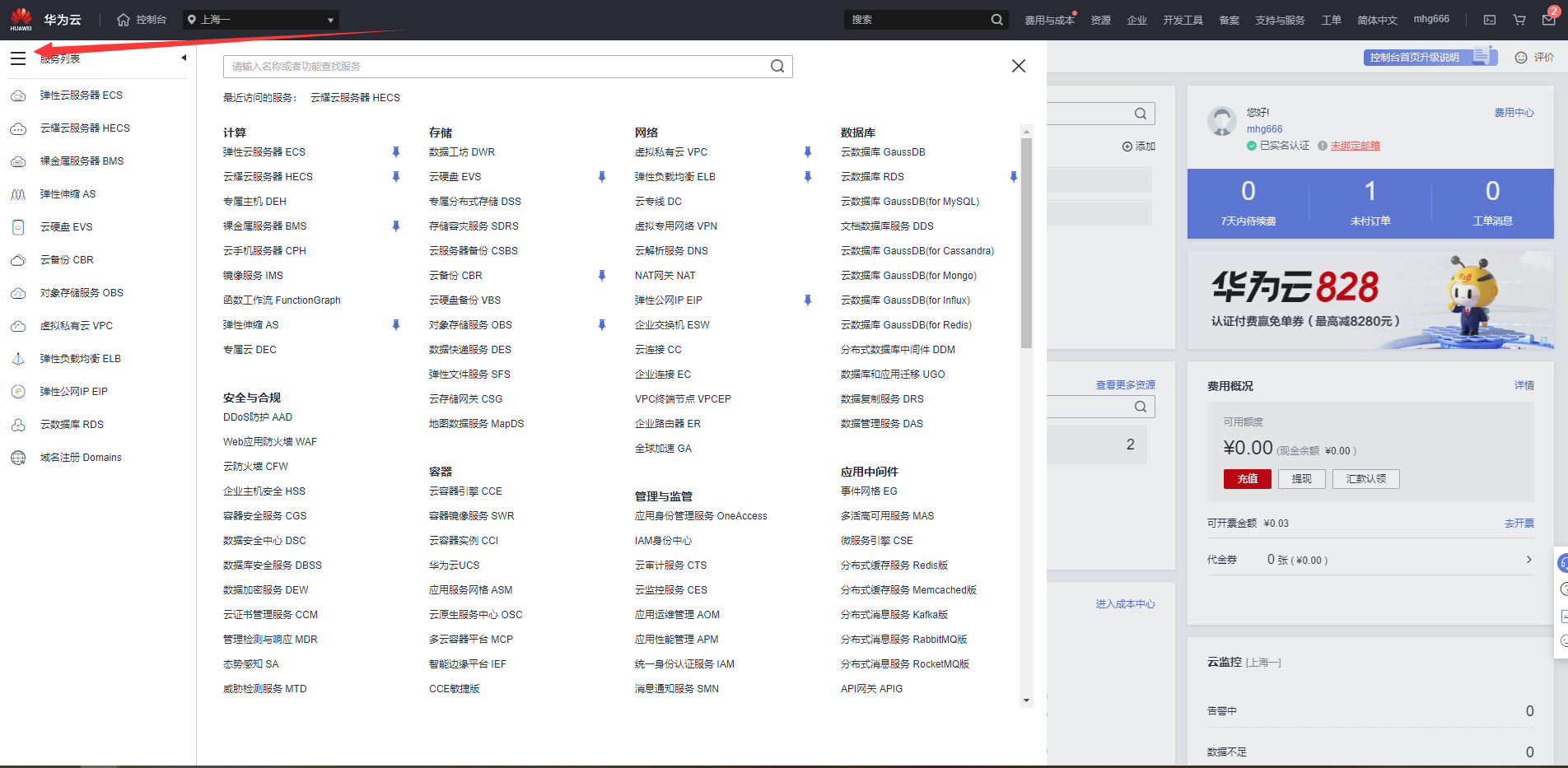
Establecer contraseña inicial
Vaya a la interfaz del servidor que acabo de comprar en Mis recursos, haga clic en Más en la esquina superior derecha y haga clic en Restablecer contraseña para establecer mi contraseña inicial.
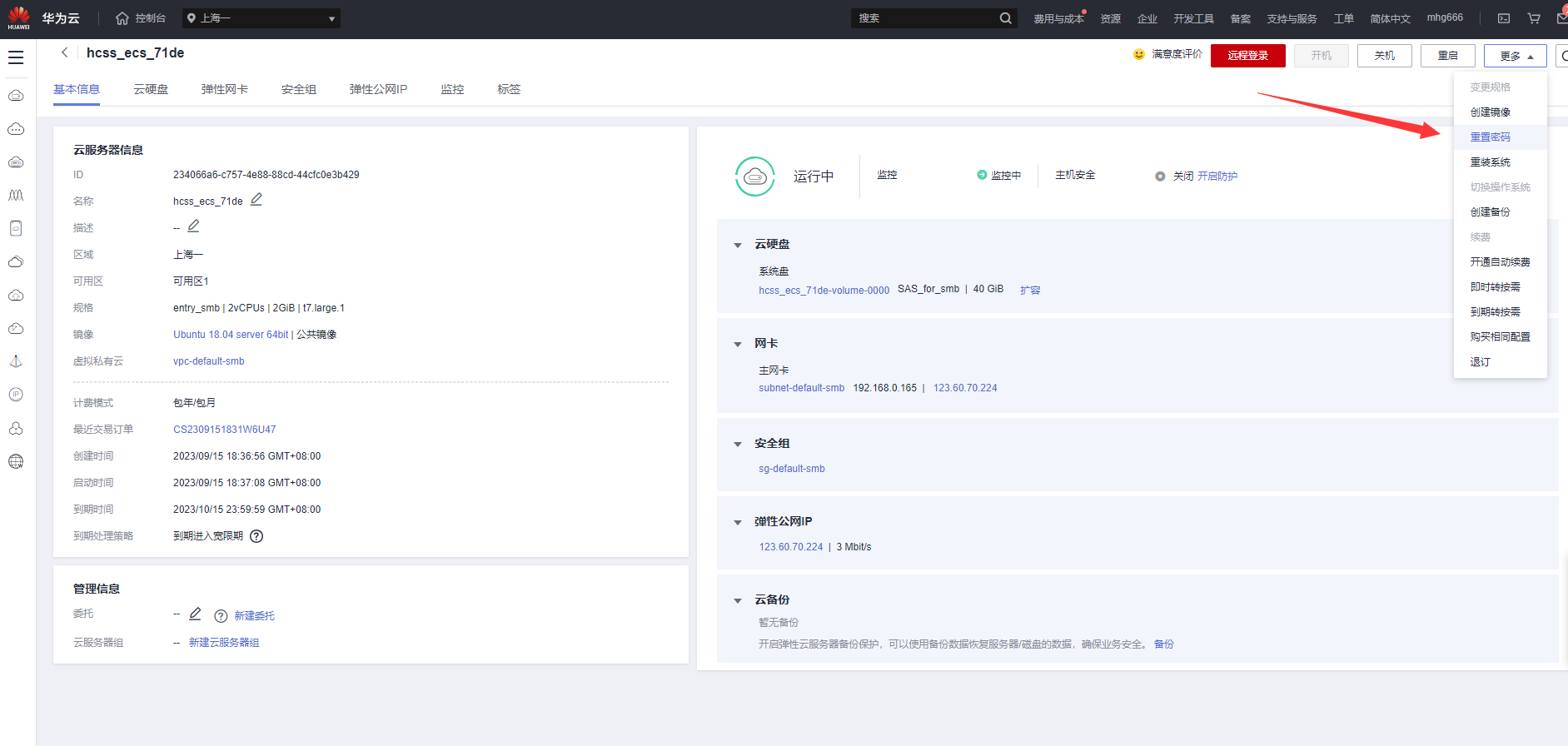
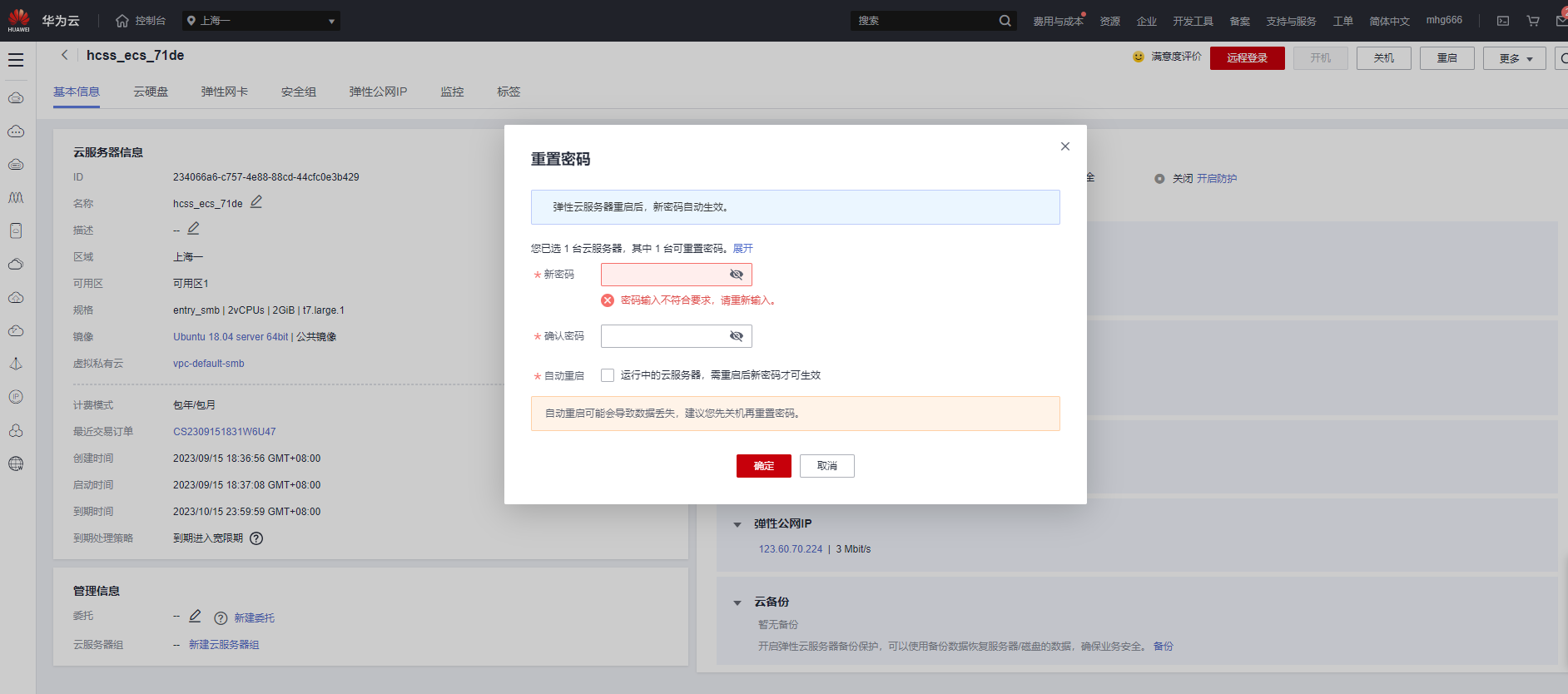
Después de configurar la contraseña correspondiente, haga clic en Aceptar. Tenga en cuenta que esta es la contraseña de configuración inicial, por lo que simplemente configuré el reinicio automático.
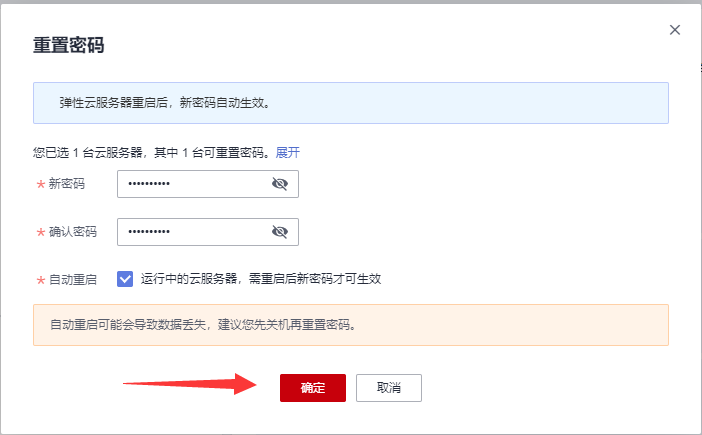
Aparece una ventana de confirmación de la operación, simplemente verifique y confirme.
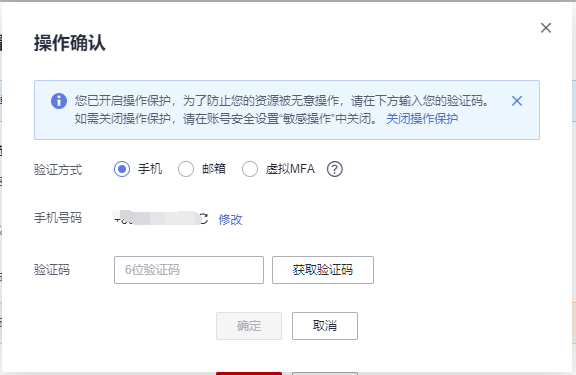
Como puede ver, el restablecimiento de contraseña aparece correctamente en la esquina superior derecha.

Configuración del grupo de seguridad
Luego configure el grupo de seguridad y haga clic en
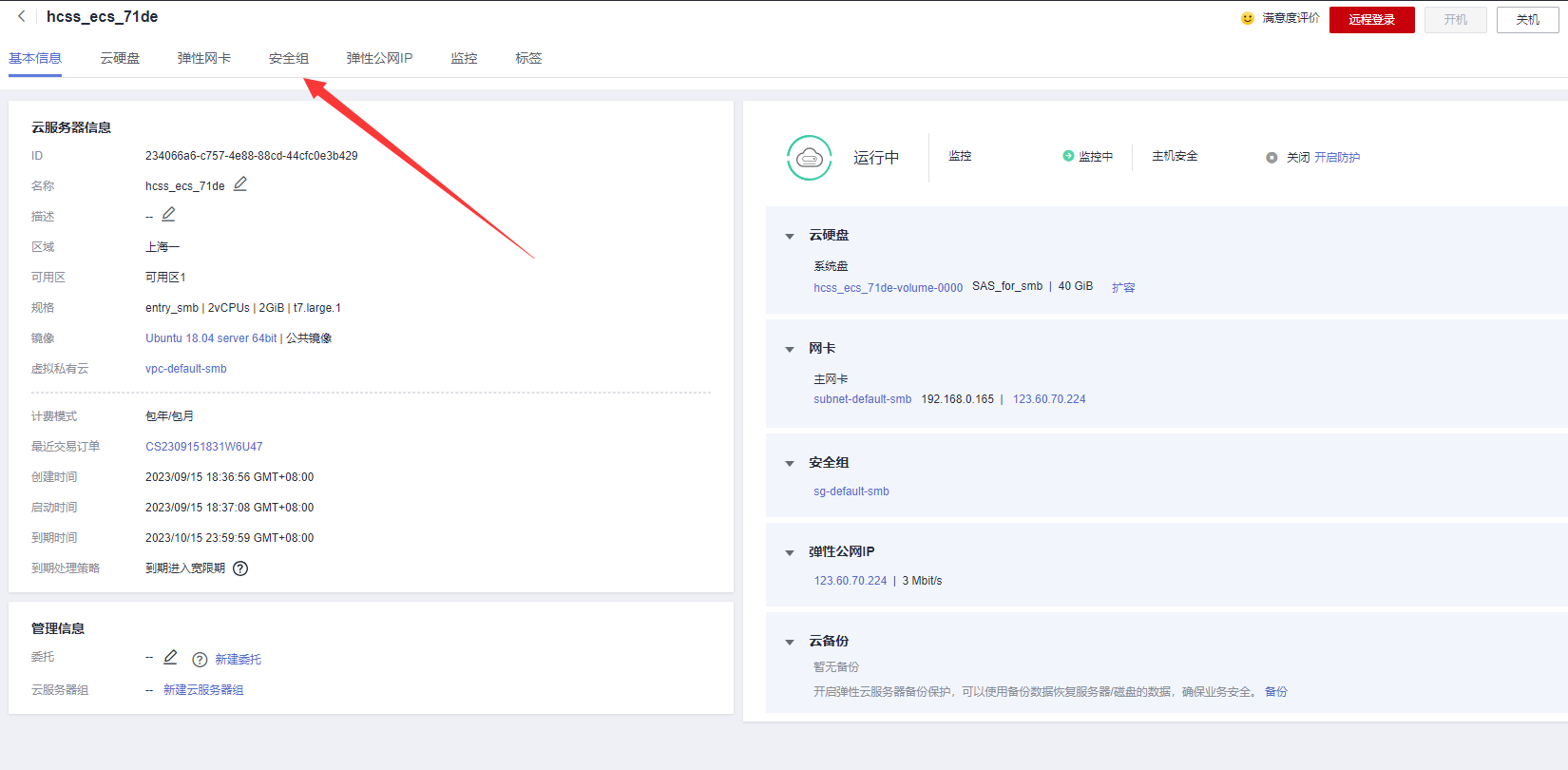
Como puede ver, algunos puertos de protocolo se han configurado de forma predeterminada, esta parte se puede configurar según sus propias necesidades.
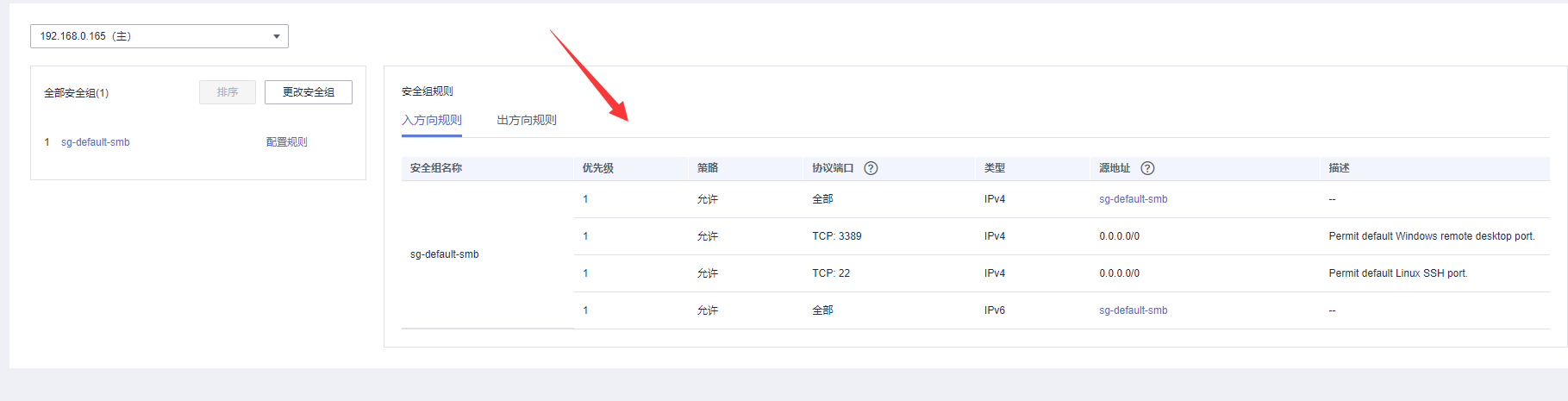
Simplemente haga clic en Configurar reglas a la izquierda.同时可以看到,华为云云耀云服务器是支持设置多组安全组规则的,可以自由的更改,然后选择其中一组进行应用即可,这就非常的方便。

Yo mismo agregué una interfaz 8888 para facilitar su uso más adelante.
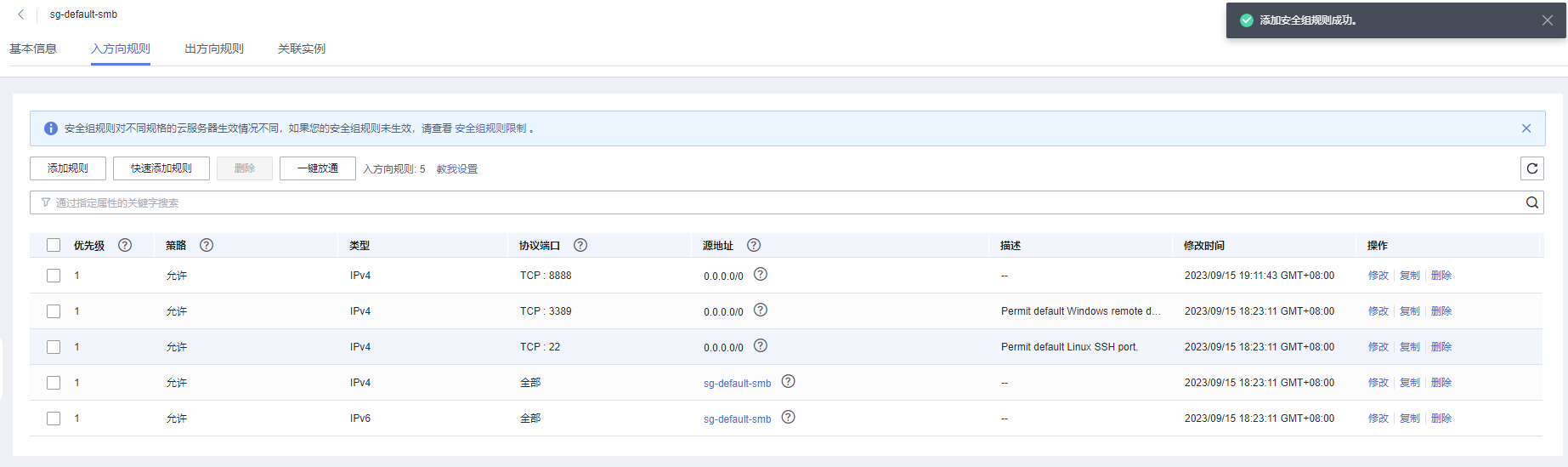
Uso del servidor
Conectarse usando xshell
Conéctese a través de xshell, el nombre de usuario es root y se puede ingresar la contraseña que acaba de restablecer.
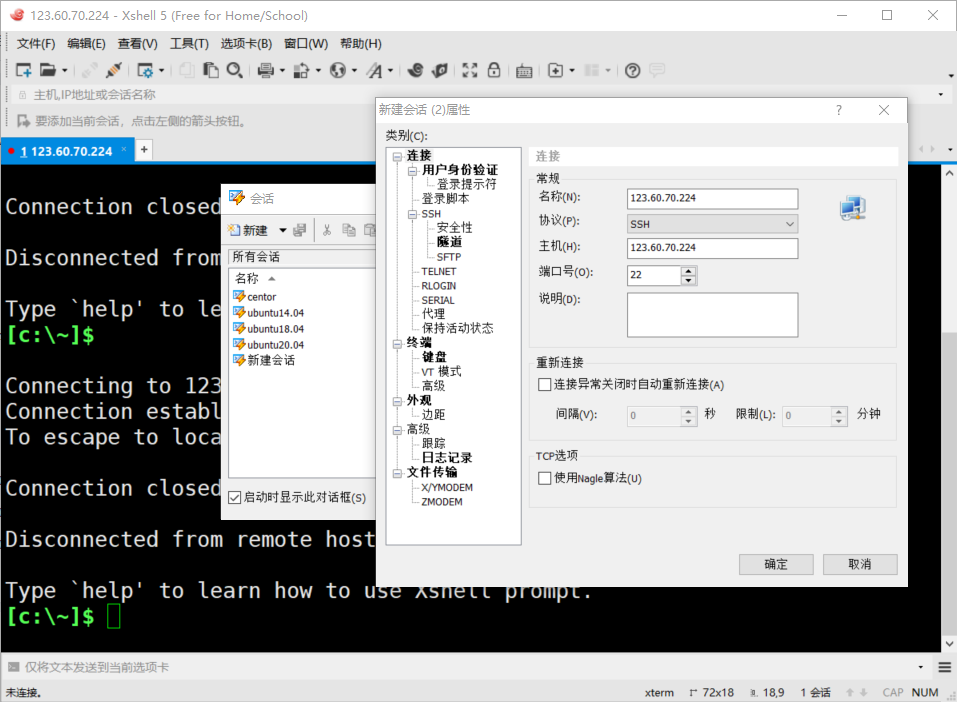
¡Ahora la conexión está lista! ¡Bienvenido al servidor en la nube de Huawei! ! !
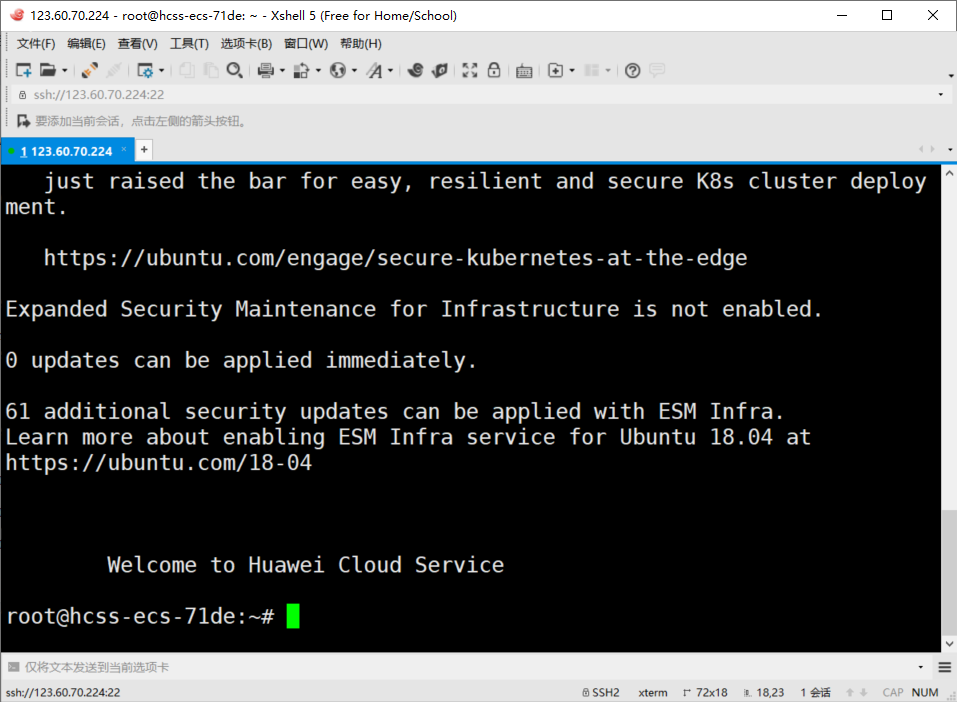
Instalar paquetes comunes
Utilice sudo apt-get update para instalar paquetes de uso común
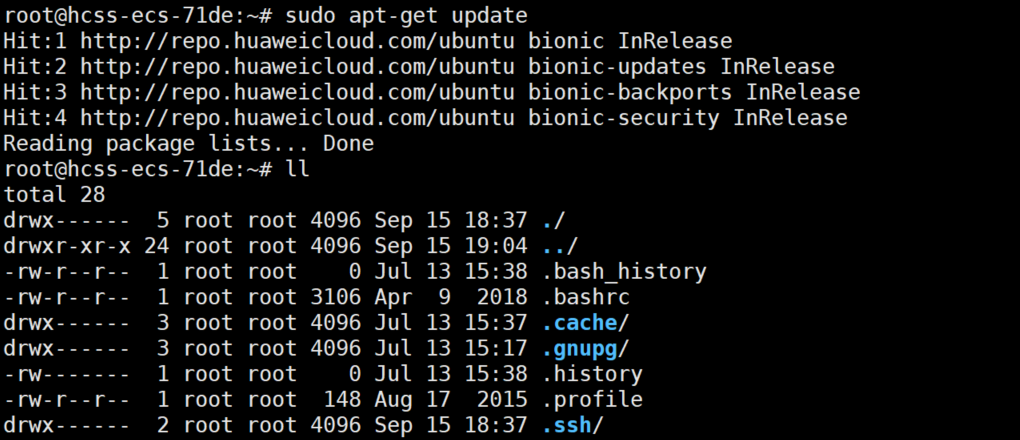
pruebas practicas
Cree un archivo c para probar simplemente
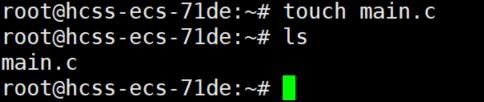
Escriba el siguiente contenido en el archivo c, compílelo en el archivo ejecutable main con gcc y ejecute el archivo ejecutable main
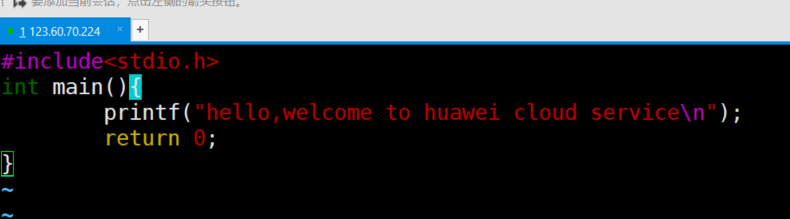
Como puede ver, la ejecución fue exitosa.

Resumir
La instancia Yunyao Cloud Server L recién lanzada de Huawei Cloud es muy fácil de usar. En comparación con algunos servidores en la nube que he visto antes, todo el proceso de operación es relativamente simple y eficiente. Desde comprender la compra hasta configurarlo y usarlo, solo se necesitan unos pocos pasos. son necesarios, el tiempo es suficiente.
Personalmente, creo que es muy adecuado para personas como yo que desean comprar servidores en la nube para la implementación de algún proyecto. No hay tantos pasos complicados, cada paso es muy natural.